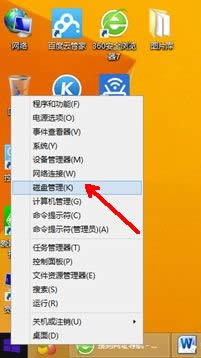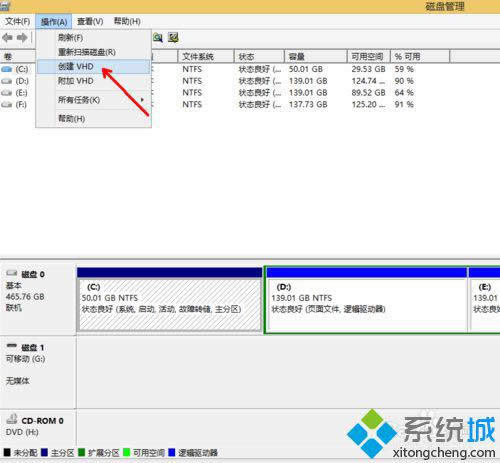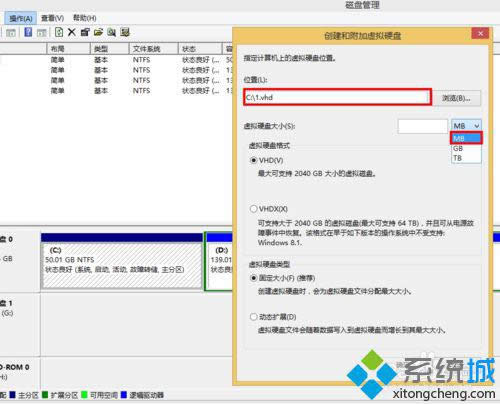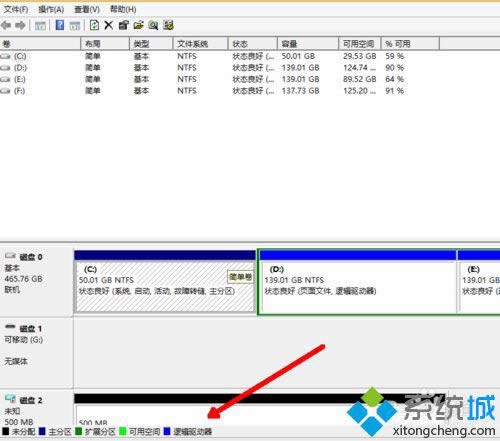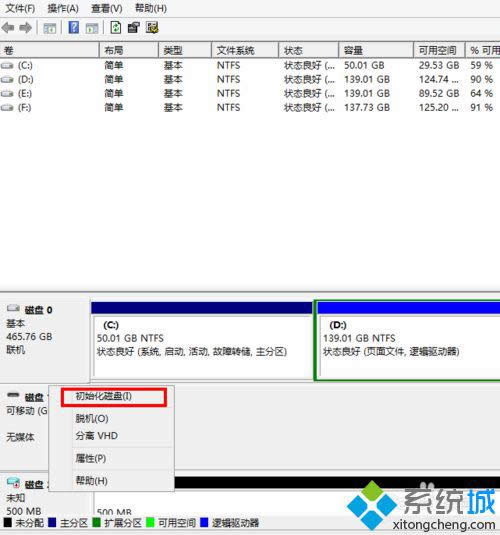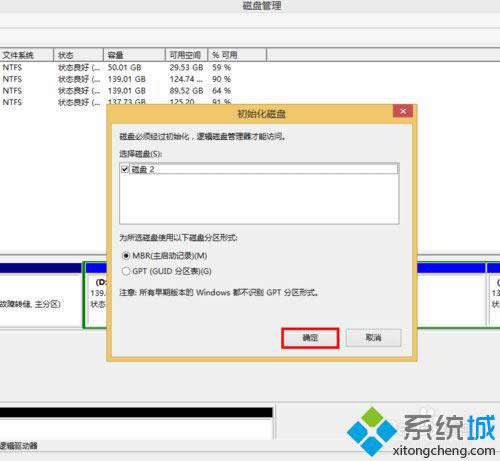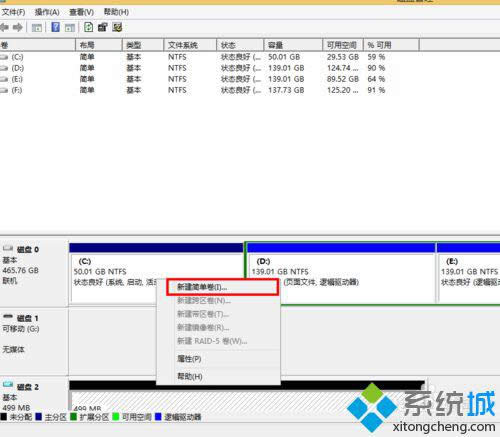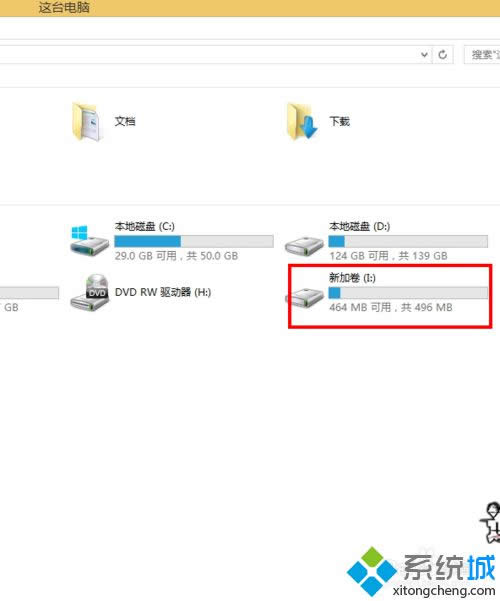windows8.1創建虛擬硬盤的詳細步驟(圖文)
發布時間:2021-11-17 文章來源:xp下載站 瀏覽:
|
Windows 8是美國微軟開發的新一代操作系統,Windows 8共有4個發行版本,分別面向不同用戶和設備。于2012年10月26日發布。微軟在Windows 8操作系統上對界面做了相當大的調整。取消了經典主題以及Windows 7和Vista的Aero效果,加入了ModernUI,和Windows傳統界面并存。同時Windows徽標大幅簡化,以反映新的Modern UI風格。前身旗形標志轉化成梯形。 一般情況下,電腦安裝上windows8.1系統后硬盤都是區分好的,一些用戶覺得硬盤不夠用,想要創建虛擬硬盤,但是不知道創建虛擬硬盤如何操作。雖然系統創建虛擬硬盤的方法都差不不多,但還是會有些不同的地方。為幫助大家解決疑惑,小編以雨林木風win8.1系統為例,給大家演示一下windows8.1創建虛擬硬盤的詳細步驟。 具體方法如下: 1、在屏幕左下角單擊右鍵,選擇菜單中的“磁盤管理”;
2、在彈出的磁盤管理窗口中,選擇操作菜單下的“創建VHD”;
3、在彈出的窗口中為虛擬磁盤指定存放的位置、大小、格式以及類型;
4、設置完成后點擊確定即可完成虛擬磁盤的創建及掛載;
5、虛擬磁盤與物理磁盤相同,新創建的虛擬磁盤需要進行初始化。在磁盤管理中,在新創建的磁盤左側單擊右鍵,選擇“初始化磁盤”;
6、在彈出的窗口中按照提示完成初始化;
7、格式化之后,再虛擬磁盤右側單擊右鍵選擇“新建簡單卷”,按照提示指定大小,分配盤符,設定卷標,完成格式化;
8、格式化結束之后,回到資源管理器中,就可以看到剛剛添加的虛擬硬盤已經可以使用了。
上述教程就是windows8.1創建虛擬硬盤的詳細步驟,雖然步驟比較多,但是操作步驟還是很簡單的,設置之后,虛擬硬盤就創建成功了。 Windows 8是對云計算、智能移動設備、自然人機交互等新技術新概念的全面融合,也是“三屏一云”戰略的一個重要環節。Windows 8提供了一個跨越電腦、筆記本電腦、平板電腦和智能手機的統一平臺。 |
本文章關鍵詞: windows8.1創建虛擬硬盤的詳細步驟(圖文)
相關文章
本類教程排行
系統熱門教程
本熱門系統總排行